Windows10をVersion 1803からVersion 1809に更新したところ「Microsoft Word 2013」の起動時に「ディスクの空き容量またはメモリが不足しています。指定されたフォントを表示できません。」とメッセージが表示されるようになりました。Windows7からWindows10にアップグレードして現象が発生していることも多いようですがWindows7から10へのアップグレードの場合だけという限定的な現象ではないみたいですね。
メッセージを閉じればWordを使用することができますが、フォントが正常に表示されなかったり印刷ができないなどさまざまな動作不良が発生しました。
いろいろと調べているとWord2013だけではなくWord2016でも発生するようです。
またWindows10で使用している人は少ないと思いますがWord2007でも同現象が発生しました。
もしかしたらWord2010でも発生する可能性もありそうですね・・・
私の環境では次の方法を実行したところ正常にWordを起動できるように修復ができました。
改善方法
Windows PowerShellを「管理者として実行する」で開き以下のコマンドを実行します。
実行結果には何も表示されませんが、うまくいくと改善されることがあります。
Wordを起動して動作確認をしてみましょう。
修正作業手順
PowerShellってどうやって使うの?!って人もいると思いますので具体的な手順を説明します。
1.「スタート」-「Windows PowerShell」の順番に開きます。
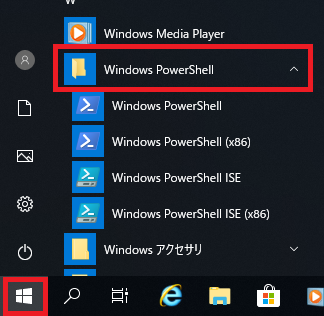
2.「Windows PowerShell」を右クリックし「管理者として実行する」をクリックします。
※「管理者として実行する」でPowerShellを起動しないとコマンドを実行しても正常に実行できません。
間違えて通常起動でコマンドを実行した場合はPowerShellを「×」印で閉じてもう一度実行しなおしましょう。
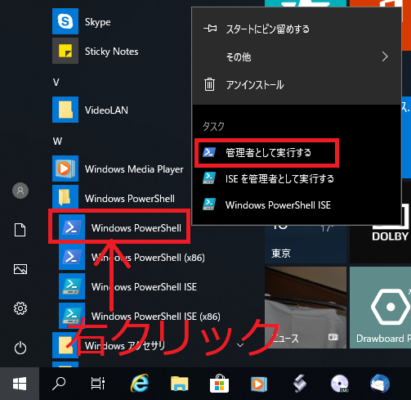
3.ユーザーアカウント制御のメッセージが表示されるので「はい」を選択します。

4.Windows PowerShellが起動するので以下のコマンドを入力しキーボードの「Enter」キーを押下してください。
※コピー&ペーストでも構いません。
実行しても何も表示はされませんが問題ありません。Wordを開いて動作確認をしてみましょう。
以上が修正作業手順です。

